Képszerkesztési tippek | Blogoljunk
23:53:00
Az előző blogolással kapcsolatos cikkem, nagyon tetszett Nektek és sok üzenetet is kaptam Tőletek, hogy írjak még ilyen témában, mert ez érdekel Titeket. Én ennek nagyon örülök, hiszen ez a téma is természetesen közel áll hozzám így szívesen írok róla és ezzel remélem tudok segíteni majd. A mai témánk egy nagyon fontos pont, hiszen egy blog életében nagyon fontos az, hogy minőségi képeket készítsünk! Hiába írunk mi érdekes tartalmakat, ha a szemeket nem ragadja meg az annál érdekesebb képek. Korábban már készítettem a blog fotózásról egy cikket (amit ide kattintva tudtok megnézni) de ma konkrétan arra szeretnék kitérni, hogy hogyan lehet egy képet szépen megszerkeszteni, úgy hogy az fel se tűnjön az olvasónak. Abszolút nem mindegy, hogy mikor készítjük a fotókat és hogy, hogyan az meg pláne nem mindegy hogy milyen fényviszonyok között, hiszen minél több fényt kap a fotózni kívánt termék, annál kevesebb dolgunk lesz a szerkesztésnél. Hatalmas különbség van a a két kép között szerintem, főleg, hogy én a szerkesztésnél vagyok a legkritikusabb, tehát úgy nem kerülhet ki kép, hogy nincs normálisan foglalkozva vele.
Miután elkészítettünk a képet és valóban úgy gondoljuk, hogy az jó lesz és tényleg passzol a tartalomhoz is, akkor nincs más dolgunk mint, hogy elkezdjük a szerkesztést. Előre mondom, akinek nincs türelme ilyenekhez az jobb ha mellőzi a dolgot, mert itt már a tökéletesítésre törekszünk tehát az apró dolgokat is figyelembe kell venni és addig kell csinálni amíg nem olyan lesz a végeredmény, amilyet mi elterveztünk.
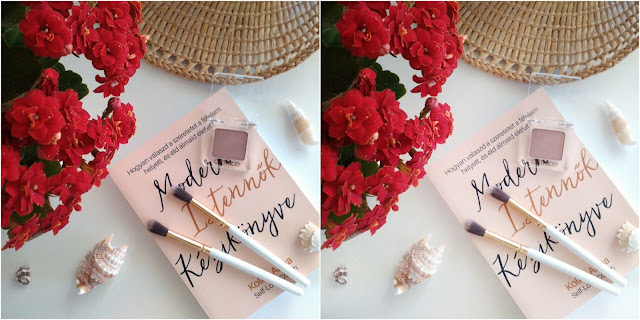
Rengetek képszerkesztő program létezik, akár fizetős akár ingyenes és szinte mindenki másra esküszik, de nekem a legjobban a Snapseed nevű telefonos alkalmazás vált be, hiszen gyönyörű szép szerkesztést érhetünk el vele,viszonylag egyszerűen. Ez az alkalmazás teljesen ingyenes tehát bárki számára elérhető! Ha belépünk az alkalmazásba akkor egy képet kell természetesen beillesztenünk, amit szerkeszteni kívánunk, ezután a jobb alsó sarokban megjelenik egy ceruza amire rá kell kattintanunk, majd beadja a különböző opciókat. 2 opciónk van arra ha világosítani vagyis fényesíteni szeretnénk a képeinket, tehát az első az nem más mint a finomítás, amelyre ha rámegyünk tulajdonképpen egy egyenletes fényesítést érhetünk el, ami akkor célszerű ha éppen a termék minden oldala ugyanannyi fényt kapott a fotózás során, ami elég ritka de ha van ilyen akkor annak csak örülünk, egyébként ez látszik is a képen. A második opció, amit én az összes képemnél alkalmazni szoktam az az ecset opció, hiszen saját magunk az ujjunkkal szerkeszthetjük kedvünkre a képet. A jobbra balra való ujjmozgatás során fogunk látni eredményt. Érdemes azon az oldalon kezdeni, ahol kevesebb fényt kapott a termék. Addig csináljuk amíg a két oldal nem lesz ugyanolyan fényes, majd a többi kisebb szerkesztést is elkezdhetjük.
Miután elkészítettünk a képet és valóban úgy gondoljuk, hogy az jó lesz és tényleg passzol a tartalomhoz is, akkor nincs más dolgunk mint, hogy elkezdjük a szerkesztést. Előre mondom, akinek nincs türelme ilyenekhez az jobb ha mellőzi a dolgot, mert itt már a tökéletesítésre törekszünk tehát az apró dolgokat is figyelembe kell venni és addig kell csinálni amíg nem olyan lesz a végeredmény, amilyet mi elterveztünk.
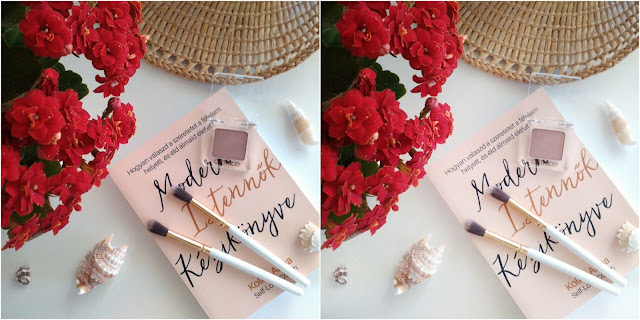
Rengetek képszerkesztő program létezik, akár fizetős akár ingyenes és szinte mindenki másra esküszik, de nekem a legjobban a Snapseed nevű telefonos alkalmazás vált be, hiszen gyönyörű szép szerkesztést érhetünk el vele,viszonylag egyszerűen. Ez az alkalmazás teljesen ingyenes tehát bárki számára elérhető! Ha belépünk az alkalmazásba akkor egy képet kell természetesen beillesztenünk, amit szerkeszteni kívánunk, ezután a jobb alsó sarokban megjelenik egy ceruza amire rá kell kattintanunk, majd beadja a különböző opciókat. 2 opciónk van arra ha világosítani vagyis fényesíteni szeretnénk a képeinket, tehát az első az nem más mint a finomítás, amelyre ha rámegyünk tulajdonképpen egy egyenletes fényesítést érhetünk el, ami akkor célszerű ha éppen a termék minden oldala ugyanannyi fényt kapott a fotózás során, ami elég ritka de ha van ilyen akkor annak csak örülünk, egyébként ez látszik is a képen. A második opció, amit én az összes képemnél alkalmazni szoktam az az ecset opció, hiszen saját magunk az ujjunkkal szerkeszthetjük kedvünkre a képet. A jobbra balra való ujjmozgatás során fogunk látni eredményt. Érdemes azon az oldalon kezdeni, ahol kevesebb fényt kapott a termék. Addig csináljuk amíg a két oldal nem lesz ugyanolyan fényes, majd a többi kisebb szerkesztést is elkezdhetjük.
Az alkalmazás használata nagyon egyszerű, azért próbáltam lényegre törően leírni a lényegét, így már tudhatjátok, hogy én hogyan szerkesztem meg a képeimet. Remélem tudtam ezzel a cikkel segíteni Nektek, ha bármi kérdésetek lenne írjatok Nekem nyugodtan, szívesen válaszolok bármilyen üzenetre!
Szeretettel
Szeretettel
Reni









4 megjegyzés
Nekem is a Snapseed az egyik kedvencem. Azokkal a képekkel is csodát művel, amik menthetetlennek tűnnek.
VálaszTörlésBizony, nagyon hasznos kis alkalmazás! :)
TörlésSzia!
VálaszTörlésNekem még annyi lenne a kérdésem hogy mivel készíted a képeket? Telefonnal vagy van valami jobb géped?
Szia! :)
TörlésEzeket a képeket még a Lenovo telefonommal készítettem melynek közel sem olyan jó a kamera megapixelje, mint a mostani Iphone telefonomnak. Annak ellenére azzal is tudtam szép képeket készíteni és szerkeszteni, de már most láthatóan szebbek a képek mióta új telefonom van. Később természetesen szeretnék beruházni egy fényképezőgépre, hogy még élvezhetőbb legyenek a képek. :)